بسم الله الرحمن الرحيم
مرحبا بيكم ياشباب فى موقع شروحات online للمعلوميات
سوف اريكم اليوم طريقة اضافة نموذج اتصل بنا لمدونات بلوجر ( الطريقة الاسهل )
سوف اريكم اليوم طريقة اضافة نموذج اتصل بنا لمدونات بلوجر ( الطريقة الاسهل )
فكلنا نعلم اهمية صفحة اتصل بنا للمواقع والمدونات عند التقدم للاشتراك فى برنامج ادسنس
هى وصفحة سياسة الحصوصية فكلاهما يساعد فى قبول الطلب وسرعة تفعيل الاشتراك
فى برنامج ادسنس لمبدعى المحتوى ولمن يرغب فى معرفة كيفية عمل صفحة سياسة الخصوصية فيوجد موضوع
تفصيلى عن كيفية عمل (صفحة سياسة الخصوصية) فى المدونه يمكنك الاطلاع علية من الرابط التالى
اضف الى ماسبق انة شيء مهم جدا ، لأي موقع ناجح ، أن يكون هناك وسيلة للتواصل بين صاحب الموقع
وزائريه.
تستطيع ان تضع بريدك الالكتروني في الموقع ليتم التواصل عبره ، لكن ذلك يتضمن الكثير من
تستطيع ان تضع بريدك الالكتروني في الموقع ليتم التواصل عبره ، لكن ذلك يتضمن الكثير من
المساوئ ، منها كشف سرية بريدك الالكتروني للجميع ، وتعرضه لرسائل
الدعايا المزعجة المعروفة بـ"السبام" spam.
ولذلك تجد أكثر وسيلة ناجحة للتواصل هي ما يعرف بنماذج "اتصل بنا"
ولذلك تجد أكثر وسيلة ناجحة للتواصل هي ما يعرف بنماذج "اتصل بنا"
وللحصول على نموذج مجاني إليك الخطوات:
1- ادخل على الموقع التالي:
creat a free form now - قم بالضغط على
كما في الصورة:
قم بادخال بيانات حسابك
الجديد كما بالصورة:
الاسم - البريد
الالكتروني الذي تود استلام الرسائل عليه - كلمة السر - تأكيد كلمة السر
الآن قمت بتسجيل حسابك
بنجاح ، ستصلك رسالة لتفعيل الحساب على بريدك الالكتروني ، قم
بالضغط على الرابط
بها للتفعيل
ثانيا: تهيئة شكل النموذج وضبط اعداداته:
1- بعد تفعيل حسابك قم بتسجيل الدخول بكتابة بريدك الالكتروني ، وكلمة السر.
2- الان سيظهر لك صفحة تهيئة النموذج
يمكنك من خلال هذه الصفحة اضافة الحقول التي ستطلب من الزائر أن يملأها عند الاتصال بك
ستجد حقلين جاهزين مضافين هما حقل : الاسم Name ، وحقل البريد الالكتروني: Email address
وستجد بجانب كل حقل 4 أزرار ، زر التعديل edit وزرين لتحديد مكان الحقل ، وزر حذف الحقل delete
- سنقوم بتعديل
الحقل الاول name بالضغط على edit كما
بالصورةالسابقة.
- يمكنك الآن تغيير عنوان الحقل ، وجعل الحقل الزامي على الزائر لادخاله كما بالصورة:
اضغط save لحفظ التعديلات.
- قم بتعديل الحقل الثاني وغيره من Email Address إلى بريدك الالكتروني.
- الان سنضيف حقل ثالث وهو سيكون محتوى الرسالة ، اضغط على add queastion أسفل
الحقل الثاني ، ثم اختر long answer كما بالصورة:
اكتب عنوان الحقل
الجديد في الفراغ وليكن "محتوى الرسالة" وعلم على required
ثم اضغط save
كما بالصورة:
بعد تعديل الحقول
جميعا، اضغط على continue للانتقال للخطوة التالية.
- الصفحة التالية بها اعدادات متقدمة ، لن نحتاج منها سوى اثنين فقط (بقية
الاعدادات غير مجانية)
الاعداد الأول هو صفحة التحويل ، بمعنى أنه بعد انتهاء الزائر من ارسال رسالته والتأكيد على أنه تم ارسالها سيتم تحويله إلى صفحة أنت تحددها ، وليكن للصفحة الرئيسية لمدونتك ، كما بالصورة:
الاعداد الأول هو صفحة التحويل ، بمعنى أنه بعد انتهاء الزائر من ارسال رسالته والتأكيد على أنه تم ارسالها سيتم تحويله إلى صفحة أنت تحددها ، وليكن للصفحة الرئيسية لمدونتك ، كما بالصورة:
الاعداد الثاني هو ادخال بريدك لتصلك الرسائل عليه ، ضع علامة صح بجانب Email كما
بالصورة:
سيظهر لك خانتين ، اكتب في الاولى بريدك الالكتروني ، وفي الثانية موضوع
الرسالة التي ستصلك وليكن "رسالة من أحد زوار مدونتك"
للانتقال للخطوة
التالية
continue اضغط
ثالثا: الحصول على الكود ووضعه في مدونتك:
الان ستظهر لك صفحة بها كود نموذج "اتصل بنا" الذي أنشأته ، قم بنسخ
الكود ، وسنقوم بوضعه في مدونتك ، لكن يجب أولا انشاء صفحة باسم اتصل بنا في
المدونة لنضع بها الكود.
1- ادخل على مدونتك
2- من تبويب إرسال أو "posting" اضغط على "صفحات التحرير" أو edit pages ، ثم أضف صفحة جديدة كما بالصورة:
1- ادخل على مدونتك
2- من تبويب إرسال أو "posting" اضغط على "صفحات التحرير" أو edit pages ، ثم أضف صفحة جديدة كما بالصورة:
3- قم بتسمية
الصفحة "اتصل بنا" ، ثم قم بالضغط على تحرير html
وأضف الكود الذي نسخته سابقا كما بالصورة.
ثم اضغط نشر الصفحة.
والف مبروك لقد حصلت على صفحة اتصل بنا ، قم بوضع رابط لها في الصفحة الرئيسية لتتيح
للزوار
وسيلة آمنة فعالة للتواصل.
ملحوظة هامة
لتغيير زر الإرسال إلى
اللغة العربية:
ابحث في الكود على العبارة التالية Submit Form
وضع
مكانها عبارة إرسال الرسالة
تم بحمد الله
واى استفسار انا لن اتأخر وسأرد علية بعون الله واراكم باذن الله بصحة وعافية فى
مواضيع جديدة
والسلام عليكم ورحمه الله وبركاتة

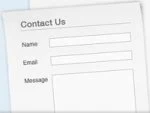

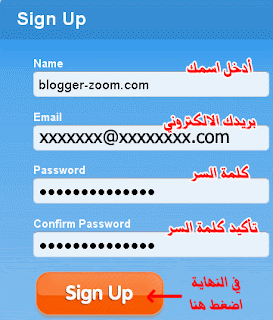
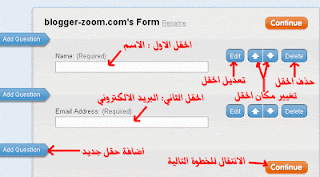
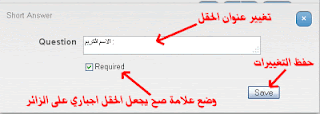
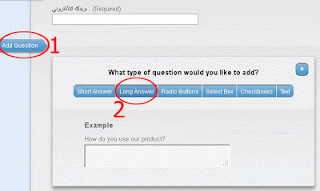
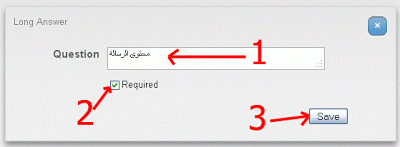



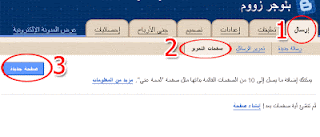

تعليقات
إرسال تعليق